ppt播放设置 PowerPoint播放模式设置方法
更新时间:2023-12-30 09:50:49作者:xtang
在现今数字化的时代,PowerPoint已经成为了我们生活和工作中不可或缺的工具之一,为了更好地展示PPT内容,我们需要了解和掌握PowerPoint的播放模式设置方法。通过设置播放模式,我们可以根据具体需求来调整PPT的呈现方式,使其更加生动、吸引人。本文将为大家介绍一些常用的PowerPoint播放模式设置方法,帮助大家在演示时能够更加出色地展示自己的PPT作品。无论是在教育领域、商务领域还是其他领域,熟练掌握这些设置方法都能提升我们的演示效果,让我们的PPT更具吸引力和说服力。让我们一起来了解一下吧!
方法如下:
1.首先,在开始程序列表或直接在桌面双击ppt快捷方式。载入ppt应用程序,打开已有的ppt文件。
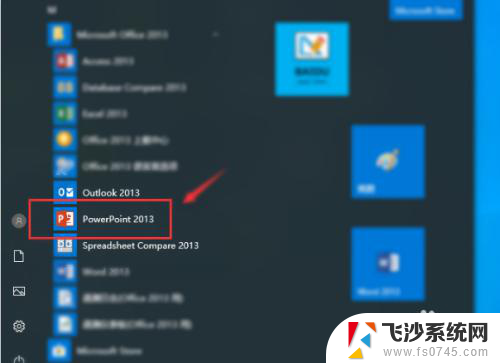
2.然后点击顶部的“幻灯片放映”菜单按钮。
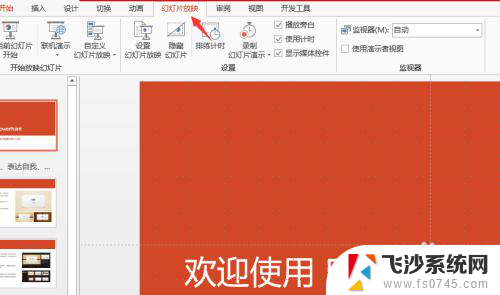
3.在默认情况下,有“从头播放”和“从当前幻灯片开始”播放模式,我们可以选择其中之一进行设置。
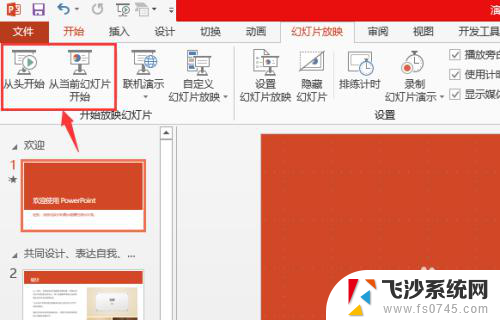
4.也可以打开“设置幻灯片放映”选项,在弹出页面中设置“放映类型”、“放映选项”、“换片方式”和“放映幻灯片的起始页”等。
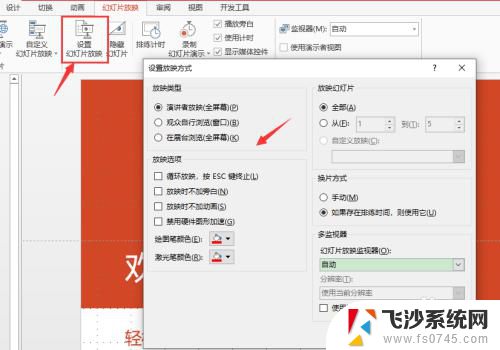
5.当然,如果以上默认设置选项中没有自己需要的播放模式。也可以点击“自定义幻灯片放映”进行“新建”播放模式进行使用。
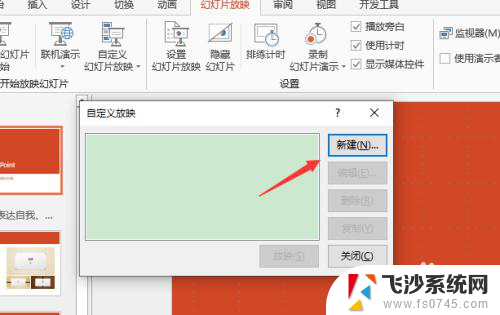
以上就是ppt播放设置的全部内容,如果遇到这种情况,你可以按照以上操作进行解决,非常简单快速。
- 上一篇: ppt怎样统一设置字体 PPT字体如何统一修改
- 下一篇: 怎么取消电脑壁纸 电脑如何关闭桌面背景图片
ppt播放设置 PowerPoint播放模式设置方法相关教程
-
 ppt关闭自动播放怎么设置 怎样停止ppt自动播放
ppt关闭自动播放怎么设置 怎样停止ppt自动播放2023-11-16
-
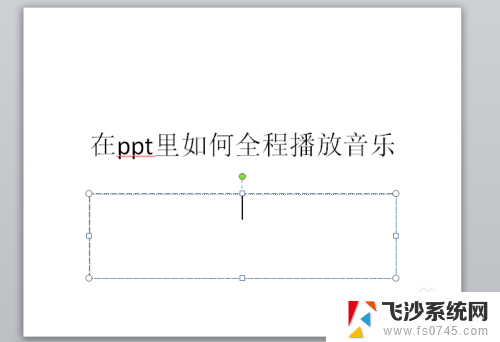 怎么设置ppt背景音乐全程播放 PPT中如何设置全程播放音乐
怎么设置ppt背景音乐全程播放 PPT中如何设置全程播放音乐2024-01-15
-
 ppt关掉自动播放 ppt幻灯片自动播放取消方法
ppt关掉自动播放 ppt幻灯片自动播放取消方法2024-04-04
-
 ppt设置放映方式 ppt放映方式设置技巧
ppt设置放映方式 ppt放映方式设置技巧2024-02-20
- 如何设置微信语音播放方式 微信语音听筒模式切换
- wps如何设置循环播放 如何在wps中设置循环播放
- ppt中的视频不能播放 PPT视频无法播放怎么办
- wps如何改变自动播放模式 wps如何关闭自动播放模式
- wps如何设置播放效果 wps如何设置音频播放效果
- wps哪里设置自动播放 wps自动播放设置在哪里
- 电脑如何硬盘分区合并 电脑硬盘分区合并注意事项
- 连接网络但是无法上网咋回事 电脑显示网络连接成功但无法上网
- 苹果笔记本装windows后如何切换 苹果笔记本装了双系统怎么切换到Windows
- 电脑输入法找不到 电脑输入法图标不见了如何处理
- 怎么卸载不用的软件 电脑上多余软件的删除方法
- 微信语音没声音麦克风也打开了 微信语音播放没有声音怎么办
电脑教程推荐
- 1 如何屏蔽edge浏览器 Windows 10 如何禁用Microsoft Edge
- 2 如何调整微信声音大小 怎样调节微信提示音大小
- 3 怎样让笔记本风扇声音变小 如何减少笔记本风扇的噪音
- 4 word中的箭头符号怎么打 在Word中怎么输入箭头图标
- 5 笔记本电脑调节亮度不起作用了怎么回事? 笔记本电脑键盘亮度调节键失灵
- 6 笔记本关掉触摸板快捷键 笔记本触摸板关闭方法
- 7 word文档选项打勾方框怎么添加 Word中怎样插入一个可勾选的方框
- 8 宽带已经连接上但是无法上网 电脑显示网络连接成功但无法上网怎么解决
- 9 iphone怎么用数据线传输文件到电脑 iPhone 数据线 如何传输文件
- 10 电脑蓝屏0*000000f4 电脑蓝屏代码0X000000f4解决方法